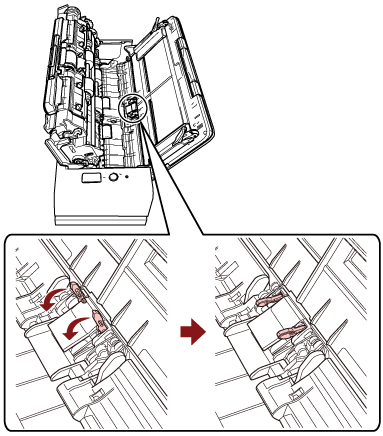原稿がADFに送り込まれない状態が頻繁に起こる
- ここをお調べください
-
症状が改善しない場合は、困ったときに最初に行うことを参照して対処してください。それでも症状が改善しない場合は、サービスセンターに連絡する前にの各項目を確認して、本製品を購入した販社/販売店または株式会社PFU イメージング サービス & サポートセンターに連絡してください。
原稿の状態は条件を満たしていますか?
- 対処方法
条件を満たしている原稿を使用してください。
詳細は、読み取りできる原稿を参照してください。
ADF給紙シュート(フィーダー)に原稿をセットする前に、原稿をさばきましたか?
- 対処方法
ADF給紙シュート(フィーダー)に原稿をセットする前に、原稿をさばいてください。
詳細は、原稿の準備(複数枚の原稿をセットする場合)を参照してください。
パッドユニットおよびピックローラは正しく取り付けられていますか?
- 対処方法
パッドユニットおよびピックローラを正しく取り付けてください。
詳細は、パッドユニットの交換およびピックローラの交換を参照してください。
パッドユニットおよびピックローラはきれいですか?
- 対処方法
パッドユニットおよびピックローラを清掃してください。
詳細は、スキャナー内部(ADF内部)の清掃(布による場合)を参照してください。
パッドユニットおよびピックローラが擦り減っていますか?
- 対処方法
-
Software Operation Panelを起動し、パッドユニットおよびピックローラのカウンターを確認して、必要に応じてパッドユニットおよびピックローラを交換してください。
詳細は、枚数カウンタの確認を参照してください。
パッドユニットおよびピックローラの交換は、パッドユニットの交換およびピックローラの交換を参照してください。
パッドユニットのアームが上がっていますか?
- 対処方法
スキャナーの内部にあるパッドユニットのアームが上がっている状態で原稿をスキャンすると、原稿づまりの原因となります。
以下の手順で、パッドユニットのアームを確認し、上がっていた場合はおろしてください。